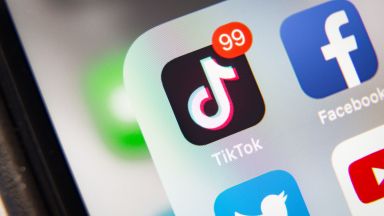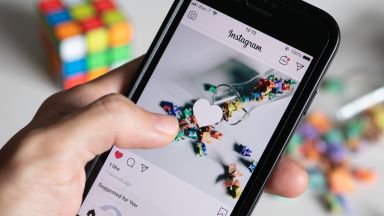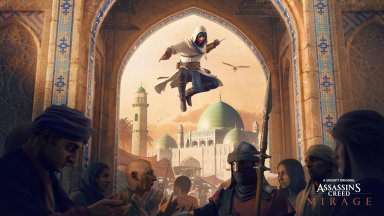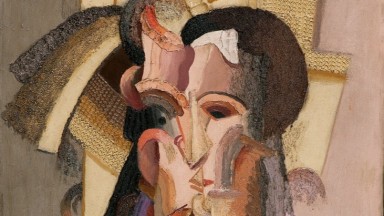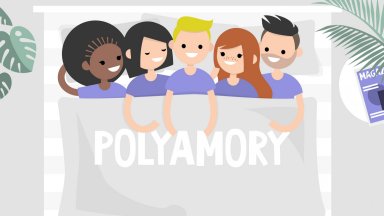Как да пестим време с клавишните комбинации на компютъра
Клавишните комбинации могат да оптимизират работата с браузър, текстов редактор и дори с онлайн услуги като Facebook и YouTube
Работата с персонален компютър днес е необходимост във все повече сфери на дейност и нараства броят на хората без особени технически познания, на които се налага в ежедневието си да използват тези машини.
За всички нас използването на компютърна мишка се е превърнало в ежедневие. Мнозина обаче не знаят, че могат почти изцяло да я заменят и да използват клавишни комбинации, които освен това биха им спестили много време и биха им увеличили продуктивността значително. С едновременното натискане на няколко бутона клавиатурата може да изпълни множество команди, спестявайки ни движението на ръката с мишката, което обикновено е много по-бавно.
В следващите редове ще ви запознаем с някои от основните такива комбинации, които спестяват време и улесняват работата с компютър.
Клавишни комбинации за Windows
За отваряне на Start менюто на компютъра можем да натиснем едновременно бутоните Ctrl + Esc и след това със стрелките да се придвижваме между наличните приложения в менюто.
Можем лесно да се придвижваме между няколко отворени прозорци и приложения в Windows чрез натискане на клавишите Alt и Tab. Ако ги задържим пък, можем да видим всички отворени прозорци в момента и с последователно натискане на Tab или на стрелките можем да се придвижваме между тях.
Alt+F4 затваря активната програма или прозорец. Ако няма такава отваря менюто за изключване на компютъра.
Командата Ctrl + Shift + N създава нова папка във File Explorer и автоматично я озаглавява "New Folder".
При работа с файлове сред най-използваните клавишни комбинации са Ctrl+C за копиране на файл или папка, както и Ctrl+V за поставяне на копирания файл на желаното от нас място. С Ctrl+X пък можем да изрежем даден файл, като в същото време той е готов за поставяне. Същите комбинации се използват и за копиране и поставяне на текст при отворен текстов редактор.
С Ctrl+A можем да маркираме всички файлове или папки в активния прозорец на екрана. Това отново важи и за маркиране на целия текст в отворен редактор. Ctrl+Z можете да използвате за отмяна на погрешно действие, а Ctrl+Y - за връщане на действието.
В случай, че компютърът забави работа, можем да използваме прословутата клавишната комбинация Ctrl+Shift+Esc, с която да отворим Task Manager. Той ще ни покаже всички програми, които работят в момента и ще имаме възможност да затворим онези, които не ни трябват.
Комбинации при работа с текстов редактор
Вече споменахме, че някои команди, с които маркираме, копираме и поставяме файлове, могат да се използват и за съответните действия при обработка на текст в редактора.
В добавка можем да се придвижваме в текста чрез клавишите Ctrl и стрелка надясно или наляво - това ще премести курсора на мишката в началото на следващата или предишната дума, което е значително по-бързо в сравнение с простото придвижване чрез стрелки. По същия начин с Ctrl и стрелка нагоре се премествате в началото на текущия абзац, а със стрелка надолу - в неговия край.
Ако искаме да маркираме текст, използваме клавишната комбинация Shift и стрелка в желаната посока. А с помощта на клавишната комбинация Ctrl+Shift+стрелка можете да се придвижвате и едновременно с това да маркирате текста.
За да запазим файла, по който работим, използваме клавишната комбинация Ctrl+S, а с Ctrl+F можем да търсим както в текст, така и в текущата директория, която сме отворили.
Клавишни комбинации в браузър
Нов прозорец в браузъра можете да отворите с натискането на Ctrl+N, а с Ctl+W можете да затворите текущия прозорец, в който работите. Ако желаете да отворите нов инкогнито браузър, това става с клавиши Ctrl + Shift + N. В този режим браузърът не запомня вашата история, данни за достъп, отворени акаунти и бисквитки.
Когато сте отворили множество табове в един прозорец на браузъра, едновременното натискане на Ctrl и бутоните на цифрите от 1 до 8 позволява превключването на табове от първи до осми в уеб браузъра. Ctrl + 9 пък директно ви изпраща в последния таб.
Напред през отворените страници можете да преминавате и с клавишната комбинация Ctrl+Tab. Ако искате да се върнете назад, използвайте Ctrl+Shift+Tab.
Клавишни комбинации в YouTube
В тази платформа също можете да правите нещата много по-бързо чрез бутоните на клавиатурата.
Така например с помощта на клавиша "K" можете да стартирате или да поставите на пауза текущото видео, което гледате. Същото можете да направите и с бутона за интервал.
Ако натиснете клавиша "0" ще отидете в началото на клипа, независимо дали видеото е спряно, или не.
Клавишът "J" връща назад с 10 секунди, а "L" - превърта напред с 10 секунди. Клавишите от 1 до 9 позволяват на потребителите да прескочат определен процент от клипа. 1 - превърта с 10%, 2 - с 20 и т.н.
Докато гледате дадено видео пък бутонът F може да го изведе на цял екран. Повторното му натискане го връща отново в предишния му вид.
Клавишни комбинации във Facebook
Социалните мрежи може и да са смятани (не без основание) за загуба на време, но дори и при работата с тях можем да спестим ценно време, като използваме клавишни комбинации. Facebook предлага малък, но полезен набор от клавишни комбинации, които можете да ползвате, докато сте в сайта. Ето най-важните сред тях:
С клавиши "j" и "k" можете да превъртате съответно напред и назад между историите и постингите.
Бърз достъп до менюто търсене ви дава клавишната комбинация Shift+Alt+?
С "q" можете да търсите потребител във вашите чат контакти. С "p" - да публикувате ново състояние. С "l"- да харесате или да се откажете от харесването на избрана история.
Натискането на буквата "c" ви дава възможност да коментирате историята, а на "s" - да я споделите.